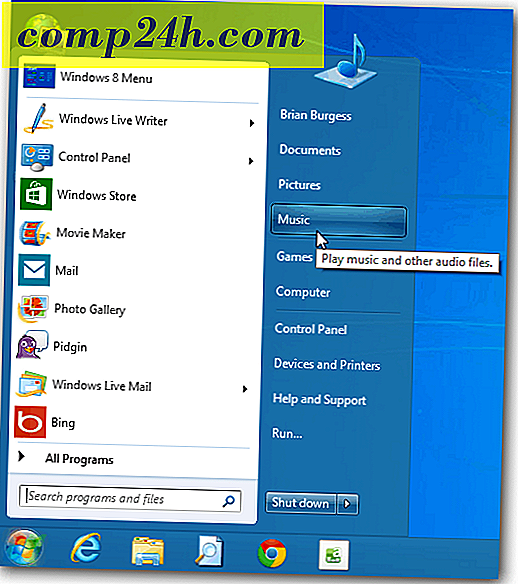A fájlok és mappák elrejtése a Keresésben a Windows 10 rendszerben
A Windows 10 rendszerben a Cortana vagy a Windows keresőmező keresi a számítógépen lévő fájlokat és mappákat. Alapértelmezés szerint a keresés magában foglalja a profil mappájában található fájlokat és mappákat (C: \ Users \ [felhasználói név]), például az asztalt, dokumentumokat, képeket és letöltéseket.
Előfordulhat, hogy nem akarja, hogy az összes fájl és mappa a keresőben szerepeljen. Lehet, hogy van néhány privát fájlja, és nem akarja, hogy megjelenjenek a keresési eredmények között. A keresési eredményekben megjelenő mappák megakadályozását a deindexelésnek nevezik .
Ma megmutatjuk Önnek, hogyan kell deindexálni egy mappát, így nem jelenik meg a keresési eredményekben a Fájlböngészőben vagy a Cortana mezőben vagy a Keresőmezőben a tálcán.
Fájlok és mappák elrejtése a Windows 10 keresési eredményei között
A kezdéshez kattintson a Cortana vagy a Keresés ikonra a tálcán, és írja be a "indexelési opciók" parancsot. Kattintson a Indexelés opciók elemre a Legjobb meccs alatt .

Az elérhető helyek módosítása
Az Engedélyezett helyek szerepelnek az indexelési beállítások párbeszédpanelen. A fájlok és mappák elrejtéséhez a keresésből kattintson a Módosítás gombra.

A keresésben szereplő összes mappát az Indexelt helyek párbeszédpanelen a Kijelölt helyek módosítása jelölőnégyzet bejelölésével ellenőrizheti.
A keresésből elrejteni kívánt mappa megkereséséhez kattintson a helyi lemez (C :) vagy más meghajtó melletti nyílra.

A mappafájlban keresse meg az elrejteni kívánt mappát, és törölje a jelölést a mappából.
MEGJEGYZÉS: Csak a fájl elrejtéséhez törölheti a mappa tartalmát. Tehát, ha olyan meghatározott fájlokat szeretne elrejteni, amelyek ugyanabban a mappában találhatók, mint azok a fájlok, amelyeket nem szeretne elrejteni, helyezze át ezt a fájlt egy új mappába. Lehet, hogy olyan mappát szeretne létrehozni, amely tartalmazza az összes elrejteni kívánt fájlt, így csak elrejtheti azt.
Az ellenõrizetlen mappát hozzáadja a Felhasználók mappáihoz a Kiválasztott helyek összefoglalása mezõben.
Kattintson az OK gombra .

Újítsa meg az indexet
Most újra kell építeni az indexet, hogy kizárja a kiválasztott mappát.
Az Indexelő beállítások párbeszédpanelen kattintson a Speciális gombra.
MEGJEGYZÉS: Vegye figyelembe, hogy az elrejteni kívánt mappa az Indexelő beállítások párbeszédpanel Kizárás oszlopában található.
Rendszergazdai jogok szükségesek a speciális indexelési lehetőségek eléréséhez. Szükség esetén írja be fiókja jelszavát.

A Speciális beállítások párbeszédpanelen kattintson a Rebuild gombra a Hibaelhárítás szakaszban.
Ne feledje, hogy az index újbóli elkészítésével a Windows kereséssel kapcsolatos problémák is megoldhatók.

Egy párbeszédpanel figyelmezteti Önt, hogy az index újraépítése hosszú időt vehet igénybe. Kattintson az OK gombra .
Amíg az index újjáépítésre kerül, előfordulhat, hogy a keresési eredmények között megjelenő mappa látható. Előfordulhat, hogy várni kell attól függően, hogy hány fájl és mappa van a merevlemezen.

Az indexelési beállítások párbeszédpanelen kattintson a Bezárás gombra.

És mindennek van rajta! A mappáid kizárásra kerülnek a keresési eredmények között. Ez magában foglalja, ha a Windows 10-es keresést a fájl tartalmán keresztül végzi.
Találta hasznosnak ezt a tanácsot? Mondja el nekünk a megjegyzésekben.